CAD十字光标怎么设置调整变向?
发布时间:2016-12-21 来源:查字典编辑
摘要:鉴于部分CAD用户在使用CAD时除了使用正交的坐标系之外,在处理细节的时候也需要使用斜向的坐标系,而水平——垂直向的...
鉴于部分CAD用户在使用CAD时除了使用正交的坐标系之外,在处理细节的时候也需要使用斜向的坐标系,而水平——垂直向的十字光标在绘制和编辑斜向坐标中的单元是是不方便的,在这里介绍一下怎么把光标变成斜向的
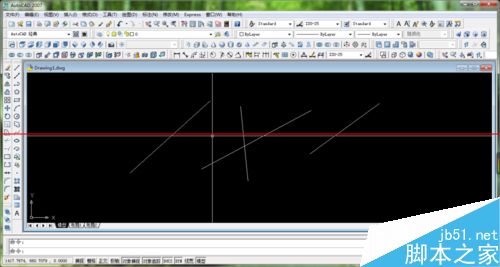
安装CAD:
目前网上AutoCAD2014版及其之前版本的试用版,非工作需要的话大家可以用网络上的资源进行尝试,如试用感觉良好或需要长期使用可购买正版,正版价格根据版本和代理的不同在2000到20000不等
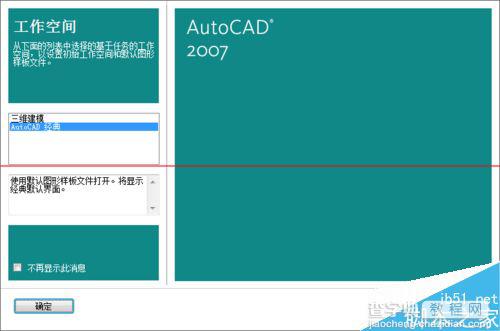
修改十字光标的方向有两种方法:
一种是仅修改十字光标的方向,坐标系的方向不变
另一种是同时修改十字光标和坐标系的方向
一、仅修改十字光标的方向:
输入命令“SNAPANG”
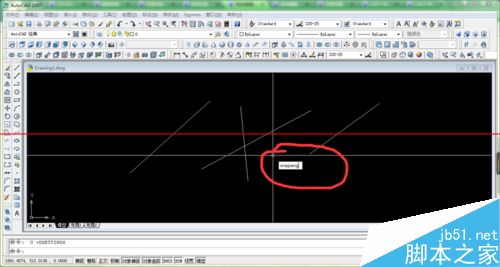
然后输入角度值,或者确定一条斜线的两个端点,使十字光标与该斜线平行
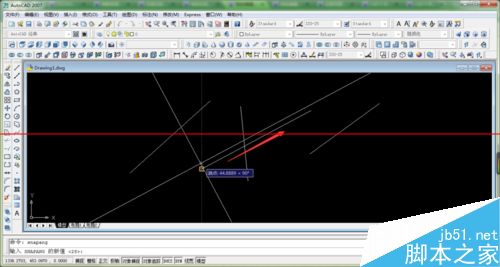
绘制步骤完成后需要再次回到初始状态下的十字光标则再次输入命令“SNAPANG”输入角度“0”
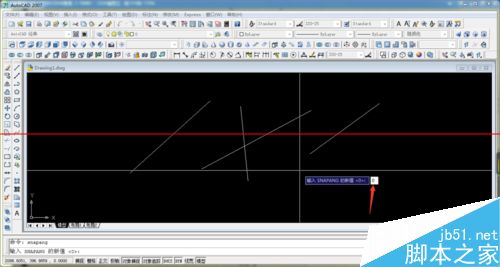
二、同时修改十字光标和坐标系的方向
输入命令“UCS”
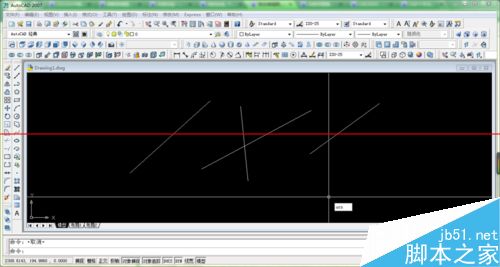
然后输入角度值,或者确定一条斜线的两个端点,使十字光标和坐标系x轴与该斜线平行
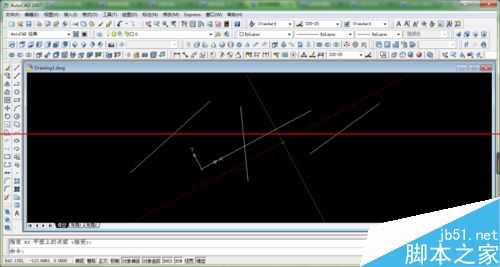
绘制步骤完成后需要再次回到初始状态下的十字光标则再次输入命令“UCS”,则回到初始状态



